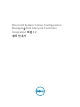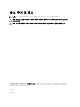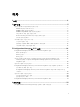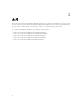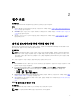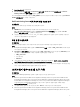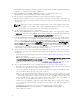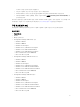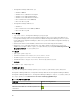Setup Guide
Table Of Contents
- Microsoft System Center Configuration Manager용 Dell Lifecycle Controller Integration 버전 3.2 설치 안내서
- 소개
- 필수 조건
- Configuration Manager용 DLCI 설치
- 문제 해결
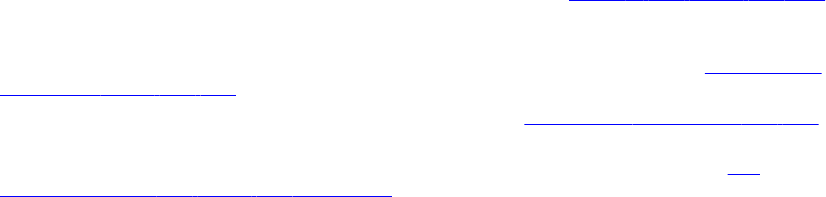
단계
1. dcomcnfg.exe를 사용하여 DCOM(Distributed Component Object Model)에 원격으로 액세스하려면
Dell Provisioning Server에 사용자 권한을 제공하십시오. 자세한 내용은 DCOM에 대한 사용자 권한 제공
을(를) 참조하십시오.
2. dcomcnfg.exe를 사용하여 DCOM Config WMI(Windows Management and Instrumentation) 구성 요소
에
액세스하려면 Dell Provisioning Server에 사용자 권한을 제공하십시오. 자세한 내용은 DCOM Config
WMI에 대한 사용자 권한 제공을(를) 참조하십시오.
3. 네임스페이스 보안을 설정하고 권한을 부여합니다. 자세한 내용은 네임스페이스 보안 설정 및 권한 부여
을(를) 참조하십시오.
4. Dell Provisioning Server에서 계정에 대한 사용자 권한 유효성을 검사합니다. 자세한 내용은 Dell
Provisioning Server에서 사용자 권한 유효성 검사을(를) 참조하십시오.
DCOM에 대한 사용자 권한 제공
이 작업 정보
DCOM에 대한 사용자 권한을 부여하려면 다음 단계를 따르십시오.
단계
1. dcomcnfg.exe를 실행합니다.
2. Component Services(구성 요소 서비스) 콘솔의 왼쪽 창에서 Computers(컴퓨터)를 확장하고
Provisioning Server Computer를 마우스 오른쪽 단추로 클릭한 다음 Properties(속성)를 선택합니다.
3. COM Security(COM 보안)에서 다음을 수행합니다.
• Access Permissions(액세스 권한)에서 Edit Limits(제한 편집)를 클릭하고 Remote Access(원격 액세
스)를 선택합니다.
• Launch and Activation Permission(실행 및 활성화 권한)에서 Edit Limits(제한 편집)를 클릭하고
Local Launch(로컬 시작), Remote Launch(원격 시작) 및 Remote Activation(원격 활성화)을 선택합
니다
.
DCOM Config WMI에 대한 사용자 권한 제공
이 작업 정보
DCOM Config WMI에 대한 사용자 권한을 부여하려면 다음 단계를 따르십시오.
단계
1. dcomcnfg.exe를 실행합니다.
2. My Computer(내 컴퓨터) → DCOM Config를 확장합니다.
3. Windows Management and Instrumentation을 마우스 오른쪽 단추로 클릭하고 Properties(속성)를 선
택합니다.
4. Security(보안)의 Launch and Activation Permission(실행 및 활성화 권한)에서 Edit(편집)을 클릭하고
Remote Launch and Remote Activation(원격 실행 및 원격 활성화 권한)을 선택합니다.
네임스페이스 보안 설정 및 권한 부여
이 작업 정보
네임스페이스 보안을 설정하고 권한을 부여하려면 다음 단계를 따르십시오.
단계
1. wmimgmt.msc를 실행합니다.
2. WMI Control(WMI 제어판)에서 WMI Control(WMI 제어)을 마우스 오른쪽 단추로 클릭하고
Properties(속성)를 선택한 다음 Security(보안)를 선택합니다.
3. ROOT\SMS Namespace로 이동합니다.
4. Execute Methods(실행 방법), Provide Write(쓰기 제공), Enable Account(계정 활성화) 및 Remote
Enable permissions(
원격 활성화 권한)를 선택합니다.
6